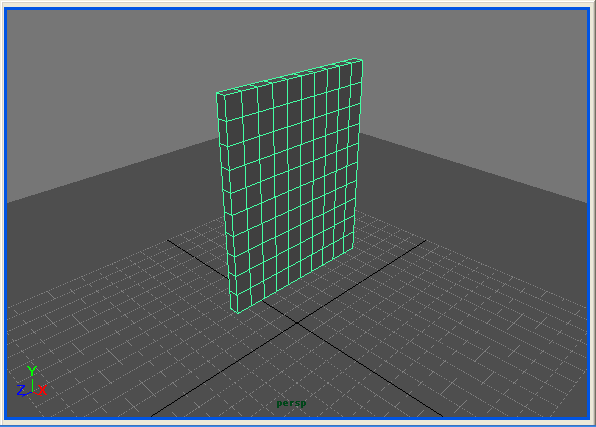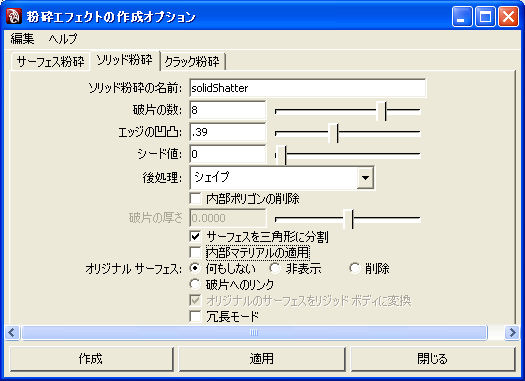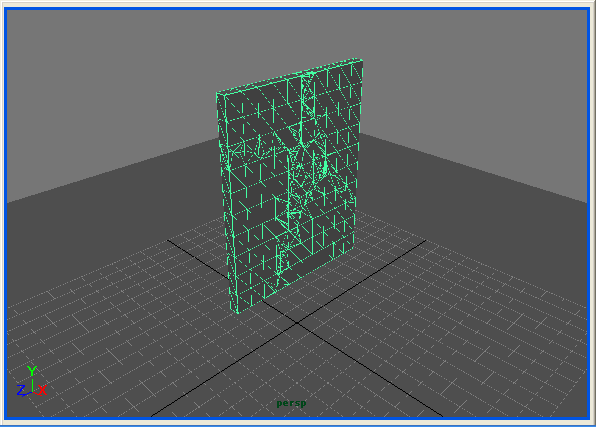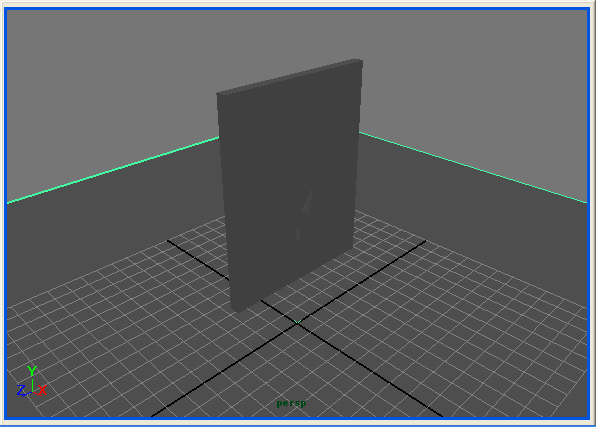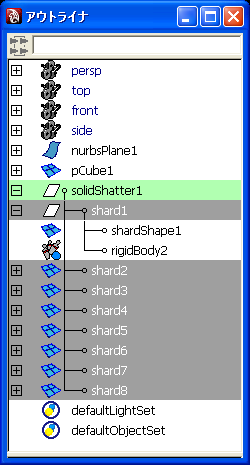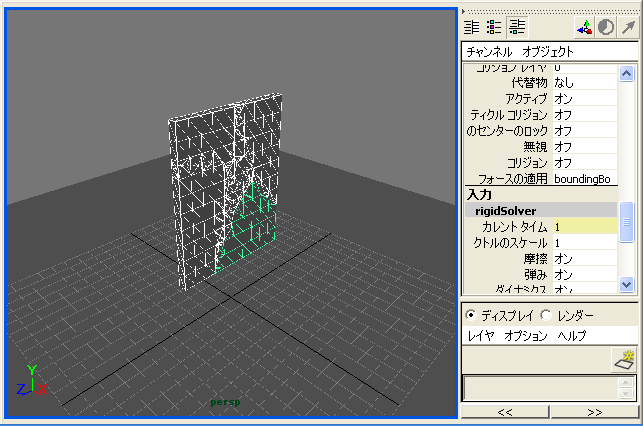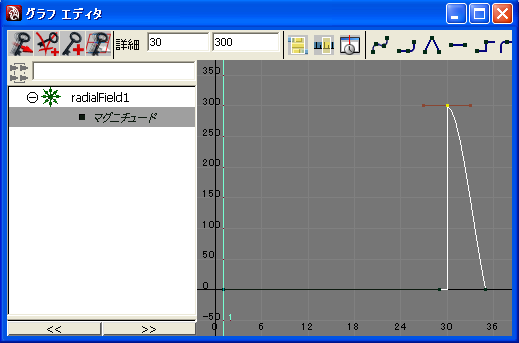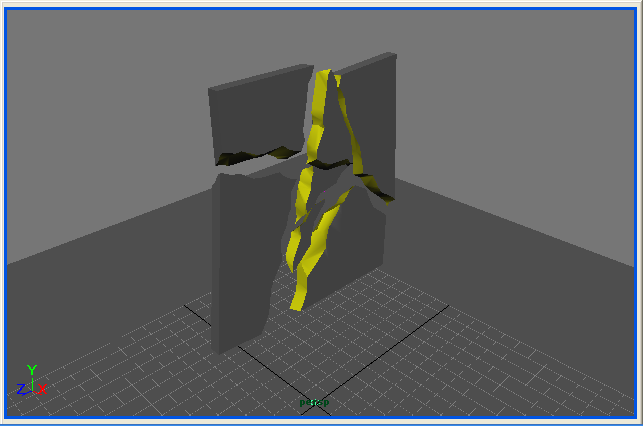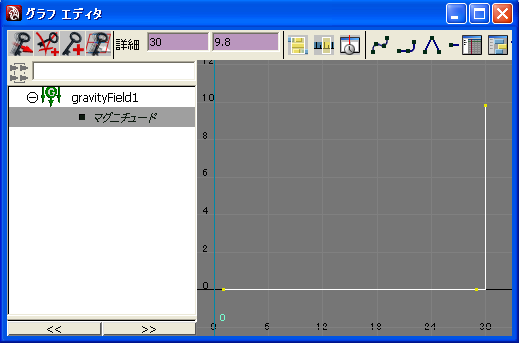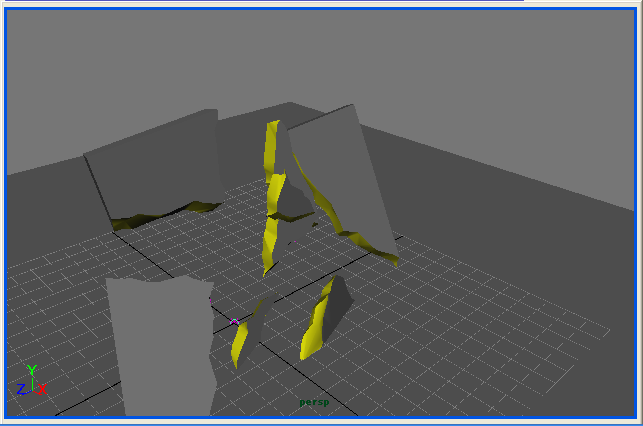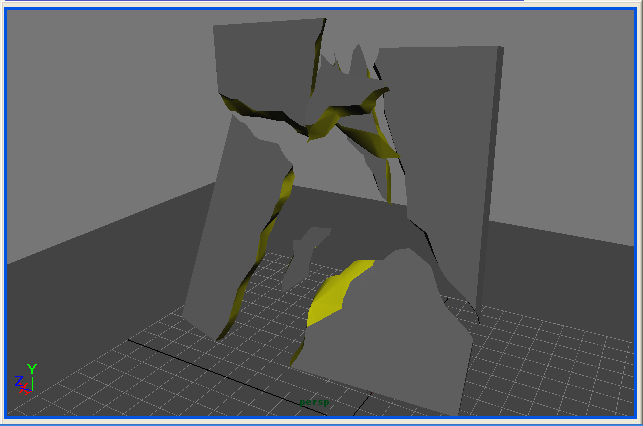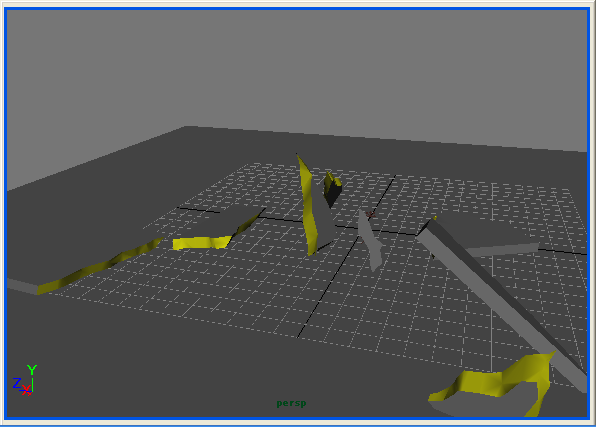粉砕
破片が飛び散るアニメーション
30 フレームに、オブジェクトが破片に分解して吹き飛ぶアニメーションを作成してみましょう。
作成するときには、リジッドボディ同士が貫通しないように注意する必要があります。
- 床(nurbsPlane1)と粉砕される物体(pCube1)を作成します。
粉砕される物体は、床から少し離しておきます。
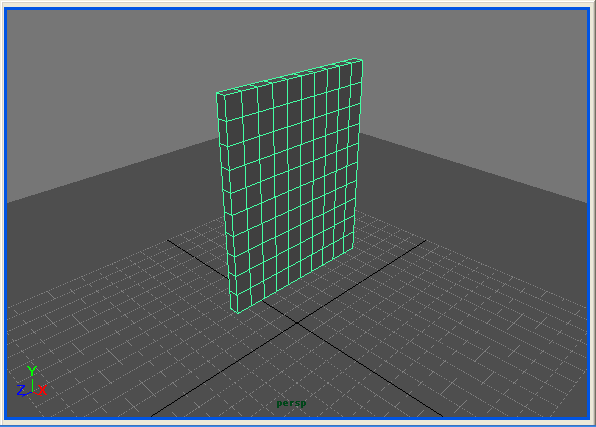
- pCube1 を選択し、ヒストリを削除しておきます。
- エフェクト → 粉砕の作成 メニューを選びます。
ソリッド粉砕 タブをクリックし、以下の様に設定します。
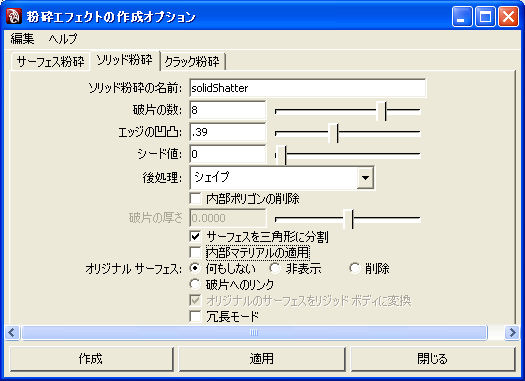
- 作成 ボタンをクリックします。
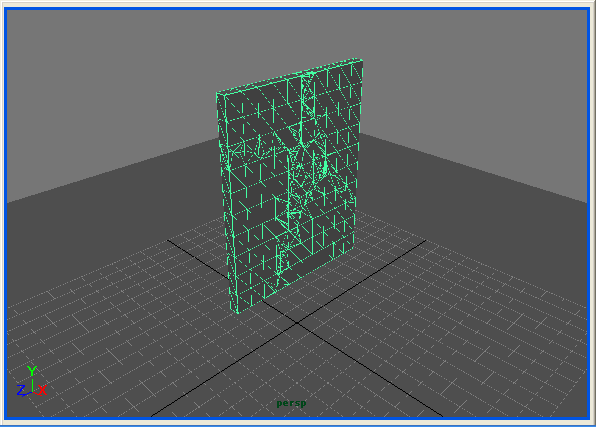
- nurbsPlane1 を選択し、ソフト/リジッドボディ → パッシブリジッドボディを作成 を選びます。
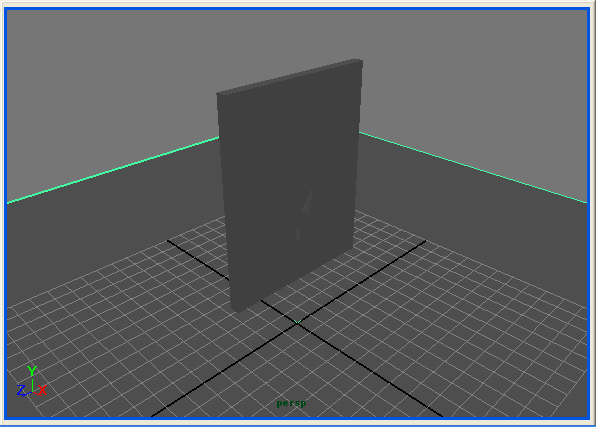
- 粉砕された物体(solidShatter1) の shard を全部選択し、ソフト/リジッドボディ → アクティブリジッドボディを作成 を選びます。
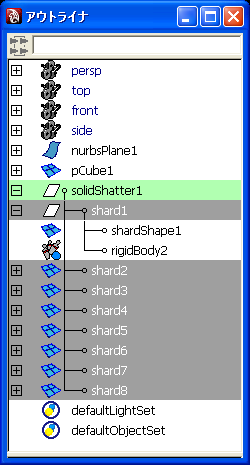
- 粉砕された物体(solidShatter1) の shard を全部選択し、チャンネルボックスにある Shape の rigidBody を開き、コリジョン アトリビュートを オフ にします。
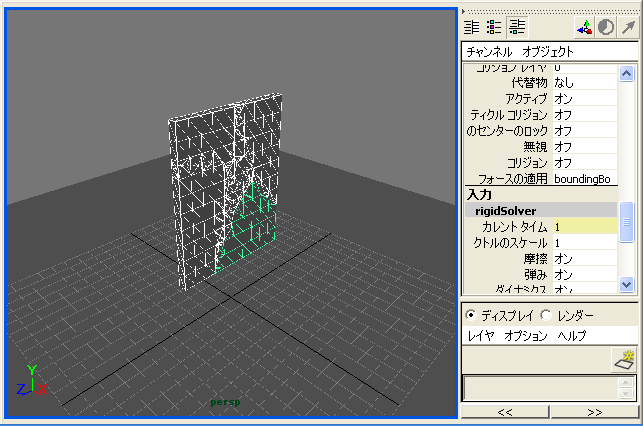
- pCube1 の 可視性 にキーフレームアニメーションを設定します。
- 1 フレーム目
- オン
- 29 フレーム目
- オン
- 30 フレーム目
- オフ
- solidShatter1 の 可視性 にキーフレームアニメーションを設定します。
- 1 フレーム目
- オフ
- 29 フレーム目
- オフ
- 30 フレーム目
- オン
- shard を全部選択して、フィールド → 放射状 を選択します。
放射状 フィールド(radialField1)が作成されます。
- radialField1 の マグニチュード アトリビュートにキーフレームアニメーションを設定します。
- 1 フレーム目
- 0
- 29 フレーム目
- 0
- 30 フレーム目
- 300
- 35 フレーム目
- 0
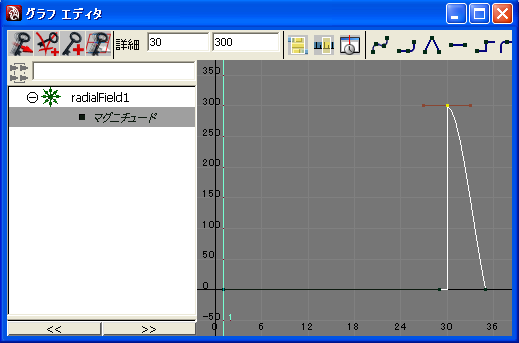
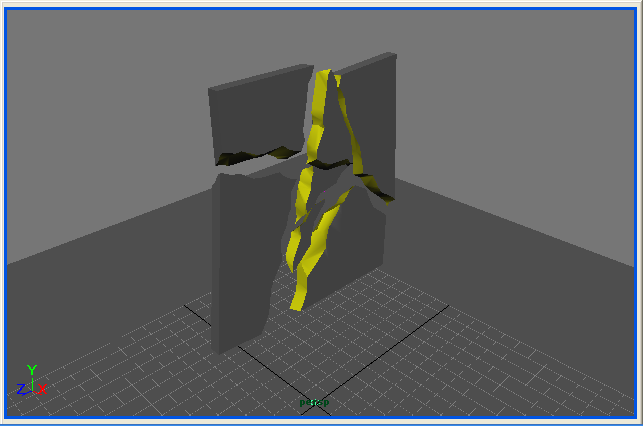
- shard を全部選択して、フィールド → 重力 を選択します。
重力 フィールド(gravityField1)が作成されます。
- gravityField1 の マグニチュード アトリビュートにキーフレームアニメーションを設定します。
- 1 フレーム目
- 0
- 29 フレーム目
- 0
- 30 フレーム目
- 9.8
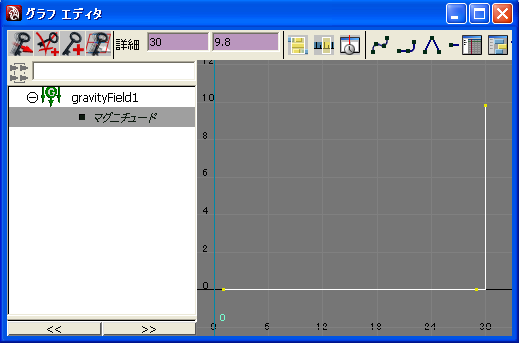
- shard が飛びすぎる場合は、shard を全部選択して チャンネルボックス から rigidbody の 質量アトリビュートの値を大きくします。

- shard の動きに変化を与えるために、フィールド → 乱気流 によって、乱気流フィールド(turbulenceField1)を作成します。
- turbulenceField1 の マグニチュード アトリビュートにキーフレームアニメーションを設定します。
- 1 フレーム目
- 0
- 29 フレーム目
- 0
- 30 フレーム目
- 1000
- 35 フレーム目
- 0
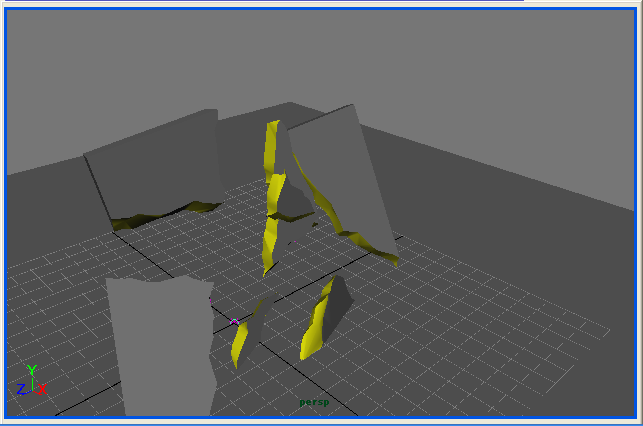
- アニメーションを再生し、各 shard が他の shard と離れたフレームを探します。
そのフレームで、各 shard の rigidbody の コリジョン アトリビュートが オン になるように、
キーフレームアニメーションを設定します。
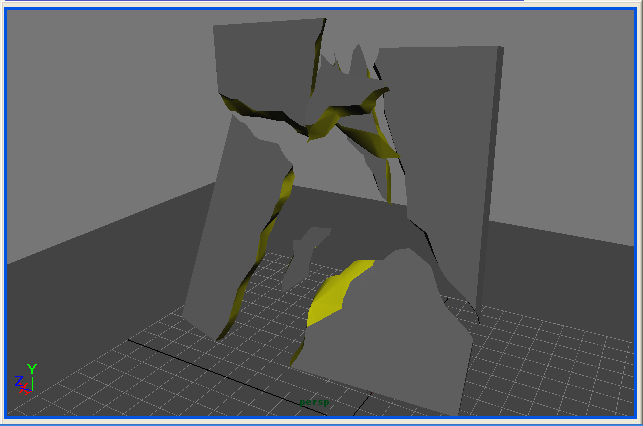
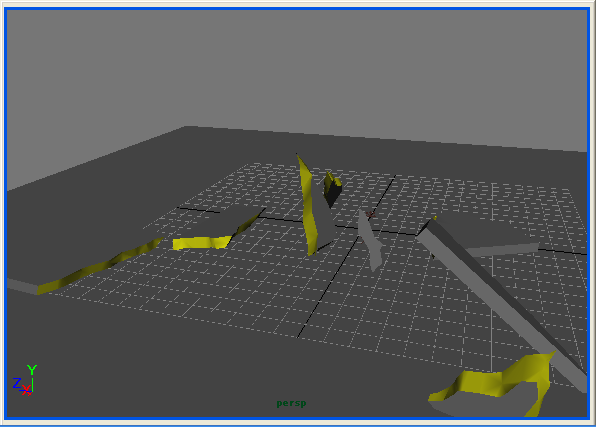
練習課題
参考
- Maya
Maya, MEL, Maya関係のコマンドなどのページ。
Prev | Next
Home | Contents
Mail